затем напишите свой отзыв
ReiBoot - №1 для ремонта iOS
Исправьте 150+ проблем и легко обновляйтесь/откатывайтесь до iOS 26!
ReiBoot: Ремонт iOS без потерь
Исправьте 150+ проблем и легко обновляйтесь/откатывайтесь до iOS 26!
Обновление до новой бета-версии iOS иногда может привести к тому, что аккумулятор iPhone начнёт разряжаться быстрее обычного. Это связано с тем, что система ещё адаптируется и выполняет фоновые задачи для оптимизации устройства. Если вы только что установили iOS 26 и заметили быстрый расход заряда, не волнуйтесь — это типично для ранних версий программного обеспечения.
В этом руководстве мы поделимся простыми и проверенными способами остановить разряд аккумулятора в iOS 26 и продлить время работы iPhone от одного заряда.
Да, iOS 26 может вызывать ускоренный разряд аккумулятора. Так как это тестовая версия, её ещё дорабатывают и оптимизируют. Фоновые процессы и новые функции могут потреблять больше энергии. Обычно после последующих обновлений и финального релиза работа аккумулятора улучшается.
Заметили, что iOS 26 быстро разряжает аккумулятор? Вы не одни. Существует несколько факторов, вызывающих эту проблему, но хорошая новость — большинство из них легко устраняются. Ниже — список основных причин и решений:
После установки iOS 26 расход заряда может увеличиться из-за фоновых процессов, таких как индексирование и обновление приложений. Дайте системе время завершить эти действия — это поможет улучшить работу аккумулятора.
Избегайте ресурсоёмких приложений в этот период и следите за статистикой батареи в настройках.
Режим энергосбережения — один из самых эффективных способов продлить время работы iOS 26. Он временно ограничивает фоновую активность, автоматические загрузки и визуальные эффекты.
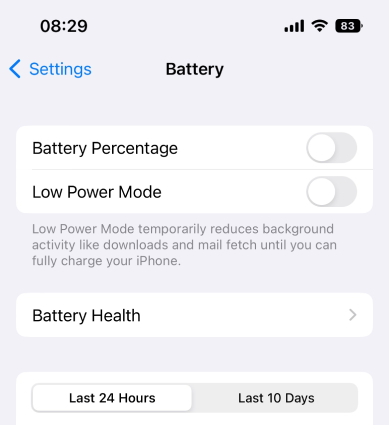
Плохое состояние батареи может усугубить проблему быстрой разрядки iOS 26. Проверка максимальной ёмкости поможет понять, нужна ли замена аккумулятора.

Экран — один из главных потребителей энергии. Снижение яркости — простой способ снизить расход батареи в iOS 26, особенно при длительном использовании устройства.
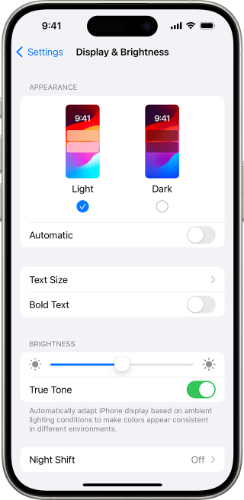
Виджеты обновляются в фоне и могут вызывать разрядку на экране блокировки iOS 26. Удаление лишних виджетов поможет снизить нагрузку на батарею.
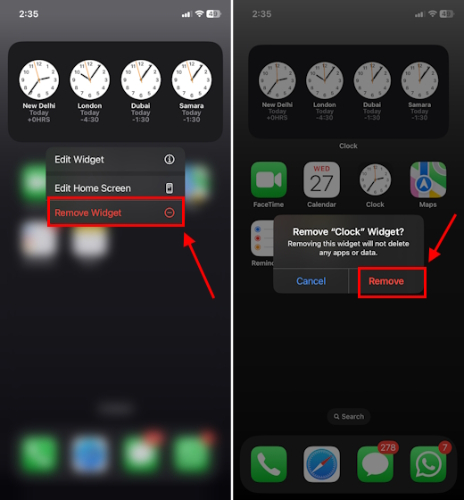
Старые версии приложений могут быть не оптимизированы, ухудшая советы по экономии батареи iOS 26. Обновление улучшает совместимость и исправляет ошибки.

Иногда проблемы с батареей вызваны багами в бета-версиях. Apple регулярно выпускает патчи, исправляющие разряд аккумулятора в iPadOS 18 и другие ошибки.
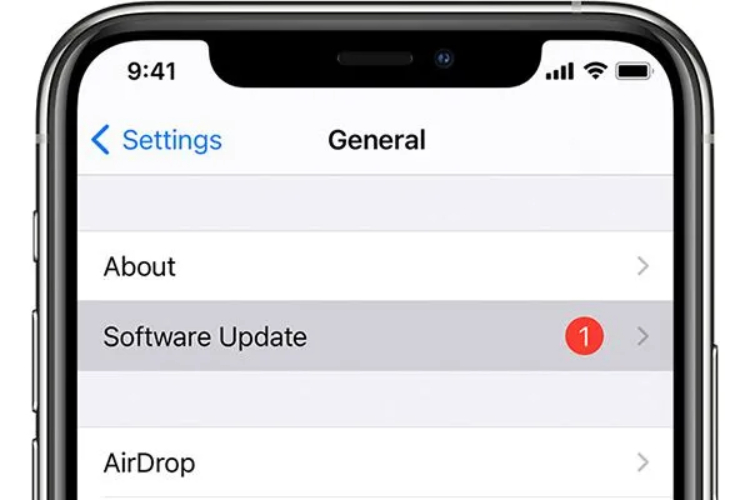
Службы геолокации расходуют заряд, отслеживая ваше местоположение. Ограничьте доступ только для важных приложений, чтобы сократить разряд батареи в iOS 26.
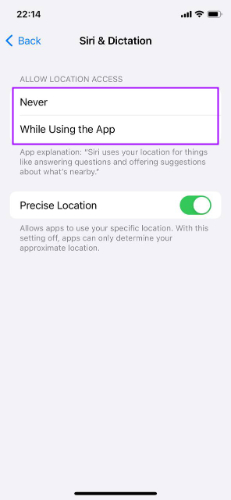
Тёмный режим на OLED-экранах помогает снизить энергопотребление и продлевает работу аккумулятора iOS 26, так как тёмные пиксели используют меньше энергии.

Анимированные и тяжёлые обои могут ускорить разряд. Простые обои — хорошее решение для экономии батареи iOS 26.
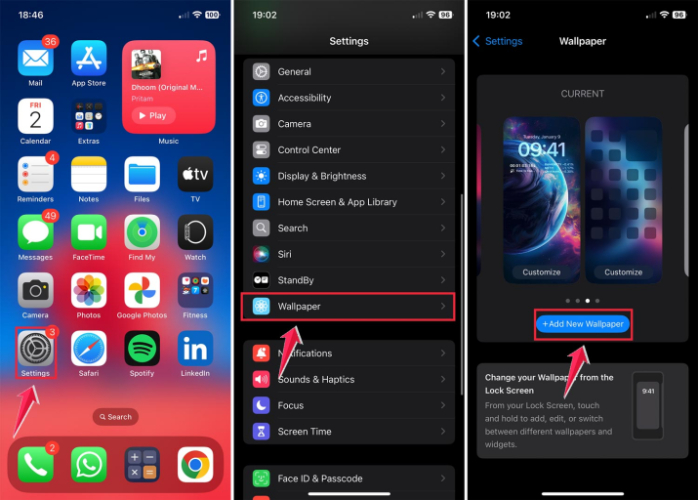
Если iOS влияет на аккумулятор даже после всех мер, попробуйте сбросить настройки. Это устраняет программные сбои без удаления данных.

Если базовые советы не помогли, а iPhone по-прежнему перегревается или быстро разряжается на iOS 26, проблема может быть глубже — например, системный сбой. В таком случае поможет Tenorshare ReiBoot, который устраняет ошибки без потери данных.
ReiBoot специально создан для устранения системных сбоев iOS, вызывающих проблемы с батареей — особенно часто это встречается в бета-версиях, таких как iOS 26. Программа полностью совместима с iOS 26 и позволяет устранить системные ошибки всего за пару кликов, без удаления ваших данных.
Восстановите нормальную работу аккумулятора — Попробуйте ReiBoot прямо сейчас!
Как использовать стандартное восстановление в Tenorshare ReiBoot





Стоимость замены батареи составляет от $49 до $99 в зависимости от модели и наличия гарантии.
Да, режим полёта отключает беспроводные функции (сотовую связь, Wi-Fi и Bluetooth), что помогает экономить заряд.
Да, это безопасно. Режим энергосбережения уменьшает фоновую активность, продлевая срок службы батареи. Но некоторые функции могут быть ограничены.
Проблема быстрого разряда батареи в iOS 26 может быстро испортить впечатление от новой системы. Встроенные советы полезны, но редко устраняют корень проблемы. Для полноценного и надёжного решения мы рекомендуем Tenorshare ReiBoot. Это не просто ещё один инструмент — это профессиональное решение, устраняющее системные сбои без потери данных. Перегрев, лаги или быстрый разряд — ReiBoot быстро вернёт iPhone в рабочее состояние.
затем напишите свой отзыв
Оставьте Комментарий
Создайте свой отзыв о статьях Tenorshare

№1 Бесплатное ПО для восстановления и ремонта системы iOS
Быстрое и простое восстановление
Автор: Ирина Волнова
2025-12-03 / iOS 26
Оцените Сейчас!